Как ограничить доступ к диапазону ячеек в Excel?
Если вы защитите лист с помощью функции Защита листа в Excel, все ячейки во всем листе будут защищены. Однако в некоторых случаях вам может потребоваться ограничить доступ только к определенному диапазону ячеек, оставив остальные доступными для редактирования. Как можно решить эту задачу? В этой статье я расскажу, как ограничить доступ к диапазону ячеек в Excel.
 Ограничение доступа к ячейкам
Ограничение доступа к ячейкам
1. Выберите весь рабочий лист, щелкнув по треугольнику в левом углу. См. скриншот: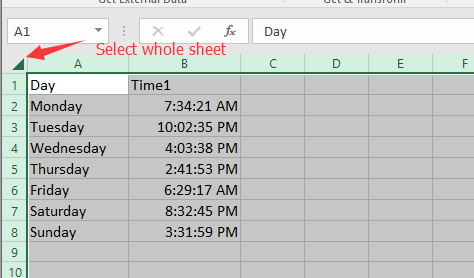
2. Затем щелкните правой кнопкой мыши и выберите Формат ячеек из контекстного меню. См. скриншот: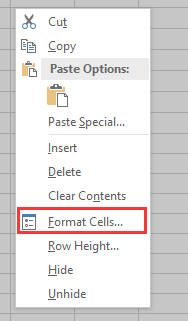
3. В окне Формат ячеек диалога, на вкладке Защита снимите флажок Заблокировать опцию. См. скриншот: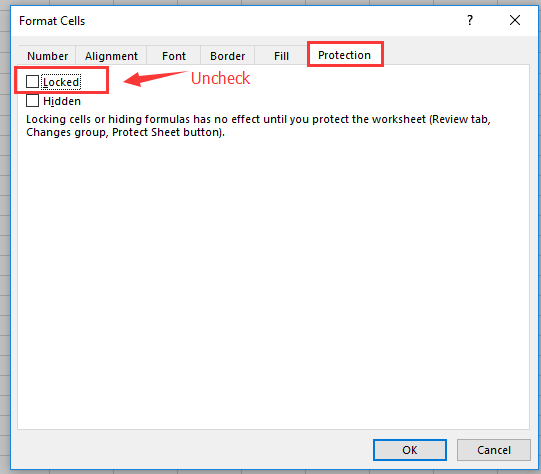
4. Нажмите OK, затем выберите диапазон, доступ к которому нужно ограничить, и нажмите клавиши Ctrl + 1 одновременно, чтобы снова открыть диалоговое окно Format Cells dialog again, then check Locked option under Protection tab. See screenshot: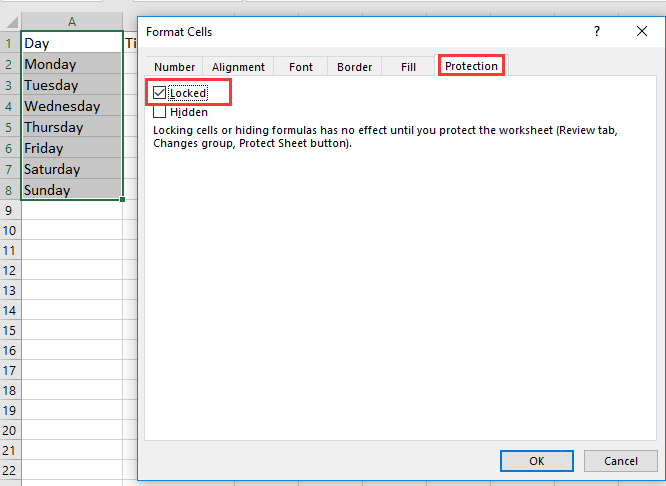
5. Click OK. Then go to Review > Protect Sheet to enable the Protect Sheet dialog, and check Protect Worksheet and contents of locked cells option, and check Select unlocked cells or other options as you need in the Allow all users of this worksheet to section, type and confirm the password. See screenshot.
 |
 |
6. Click OK. Now only the locked cells cannot be edit, and other cells are free.
Лучшие инструменты для повышения продуктивности в Office
Повысьте свои навыки работы в Excel с помощью Kutools для Excel и ощутите эффективность на новом уровне. Kutools для Excel предлагает более300 расширенных функций для повышения производительности и экономии времени. Нажмите здесь, чтобы выбрать функцию, которая вам нужнее всего...
Office Tab добавляет вкладки в Office и делает вашу работу намного проще
- Включите режим вкладок для редактирования и чтения в Word, Excel, PowerPoint, Publisher, Access, Visio и Project.
- Открывайте и создавайте несколько документов во вкладках одного окна вместо новых отдельных окон.
- Увеличьте свою продуктивность на50% и уменьшите количество щелчков мышью на сотни ежедневно!
Все надстройки Kutools. Один установщик
Пакет Kutools for Office включает надстройки для Excel, Word, Outlook и PowerPoint, а также Office Tab Pro — идеально для команд, работающих в разных приложениях Office.
- Комплексный набор — надстройки для Excel, Word, Outlook и PowerPoint плюс Office Tab Pro
- Один установщик, одна лицензия — настройка занимает считанные минуты (MSI-совместимо)
- Совместная работа — максимальная эффективность между приложениями Office
- 30-дневная полнофункциональная пробная версия — без регистрации и кредитной карты
- Лучшее соотношение цены и качества — экономия по сравнению с покупкой отдельных надстроек